Как исправить неработающий сотовый Интернет на iPhone?
Содержание
- 1 Как исправить неработающий сотовый Интернет на iPhone?
- 1.1 Почему мобильный Интернет не работает на iPhone?
- 1.2 Исправление: сотовый Интернет не работает на iPhone
- 1.2.1 Перезагрузите iPhone
- 1.2.2 Установить последнее обновление iOS
- 1.2.3 Обновите приложение, которое не работает в сотовом Интернете
- 1.2.4 Отключить VPN
- 1.2.5 Отключить режим полета
- 1.2.6 Обратитесь к своему интернет-провайдеру
- 1.2.7 Извлеките и снова вставьте SIM-карту в iPhone.
- 1.2.8 Отключить вызовы по Wi-Fi на iPhone
- 1.2.9 Сбросить настройки сети

В этом руководстве мы расскажем, как исправить неработающий сотовый Интернет на iPhone. Когда мы не подключены к высокоскоростному Wi-Fi, мы зависим от данных оператора связи. Это означает, что мы используем Интернет, предоставляемый интернет-провайдером, SIM-карта которого используется в наших iPhone.
Пользователи iPhone часто жалуются, что на их iPhone не работает сотовый Интернет. Часто в определенных областях покрытие сети может быть скудным. Несогласованность сети проявляется в основном во время путешествий. В противном случае из-за незначительных технических неполадок сотовый Интернет на вашем iPhone может не работать.
Я перечислил некоторые возможные причины этой проблемы. Кроме того, я упомянул несколько рабочих руководств, которые я использую, когда на моем iPhone не работает сотовый Интернет.
Почему мобильный Интернет не работает на iPhone?
Вот возможные причины.
- Незначительная проблема с программным обеспечением соответствующего приложения, для запуска которого требуется намерение.
- Возможно, в сборке iOS есть ошибка, вызывающая проблемы с сетью.
- Возможно, SIM-карта неправильно установлена в держателе SIM-карты.
- Интернет-провайдер проводит техническое обслуживание в вашем регионе, и сеть в связи с этим не работает.
- Возможно, на iPhone был активирован режим полета.
- Вызовы по Wi-Fi могут мешать сотовой связи.
- На iPhone может быть активен VPN, перенаправляя соединение на удаленный сервер, который может не выполнить ваш запрос.
Исправление: сотовый Интернет не работает на iPhone
Вот лучшие способы исправить неработающий мобильный Интернет на iPhone или iPad Mobile
Перезагрузите iPhone
Самый эффективный и простой способ устранения сетевых проблем начинается с перезагрузки соответствующего гаджета, столкнувшегося с проблемой сети. В этом случае необходимо перезагрузить iPhone.
- Нажмите кнопку питания на боковой панели iPhone.
- После этого вы увидите опцию «Слайд для выключения». Следуйте этому.
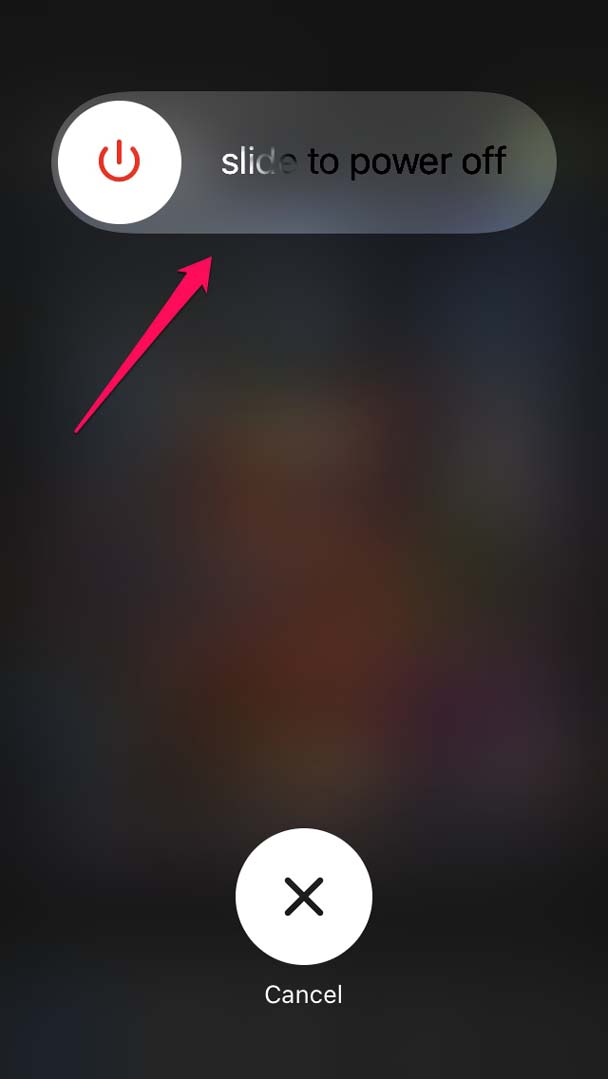
- Через некоторое время перезагрузите iPhone.
Теперь проверьте, может ли устройство подключаться к сотовым данным используемого в нем интернет-провайдера.
Установить последнее обновление iOS
Ошибки в сборке iOS, особенно в бета-версиях, могут очень негативно сказаться на обычном взаимодействии пользователей с iOS.
Итак, на всякий случай вы можете обновить iOS на своем iPhone.
- Запустите приложение Настройки.
- Затем нажмите Общие.
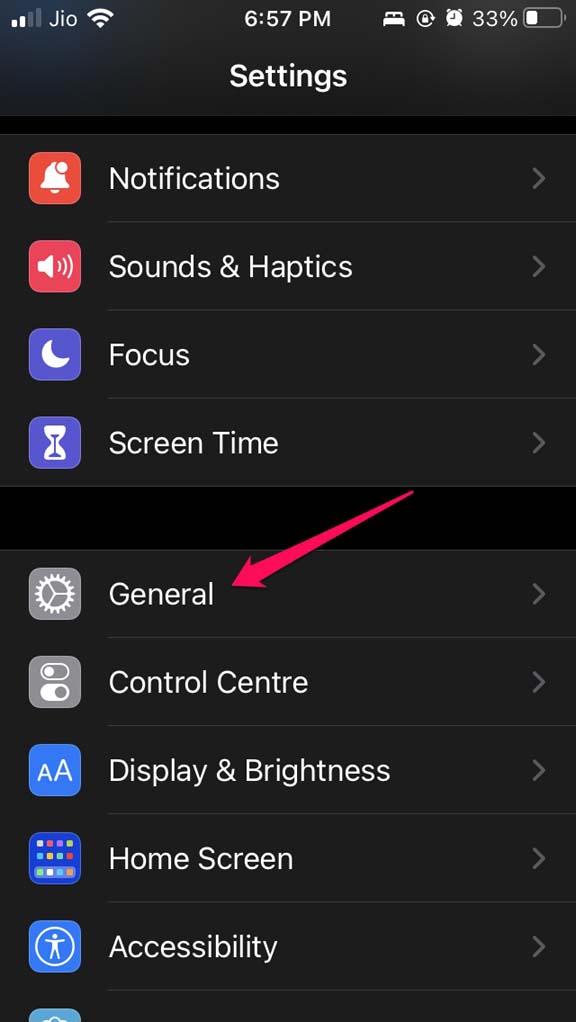
- Далее нажмите Обновление ПО.
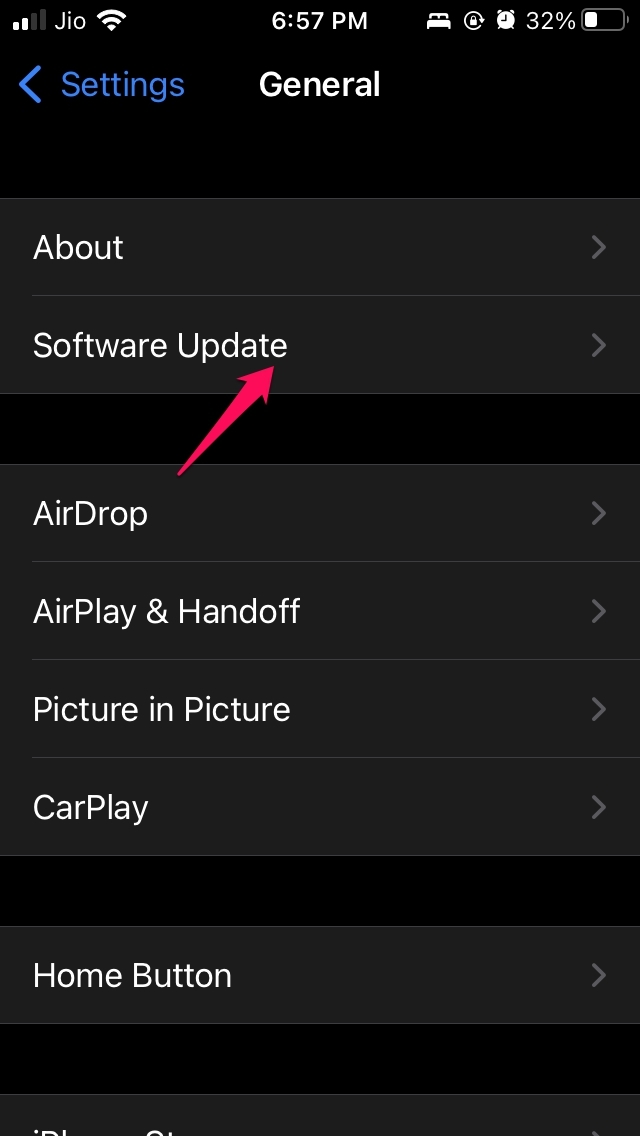
- Если вы подключены к Wi-Fi, вы будете получать уведомления о доступных обновлениях iOS.
- Следуйте инструкциям на экране и установите обновление.
- После обновления iOS проверьте, работает ли сотовый Интернет на вашем iPhone или по-прежнему возникают проблемы с подключением.
Обновите приложение, которое не работает в сотовом Интернете
Приложение на вашем iPhone, которое не может подключиться к сотовому Интернету, возможно, использует старую сборку с ошибками. Итак, попробуйте сначала обновить его.
- Откройте приложение App Store.
- Нажмите на изображение своего профиля в правом верхнем углу.
- Проверьте список приложений, ожидающих установки нового обновления.
- Если соответствующее приложение указано там, нажмите кнопку Обновить рядом с приложением.
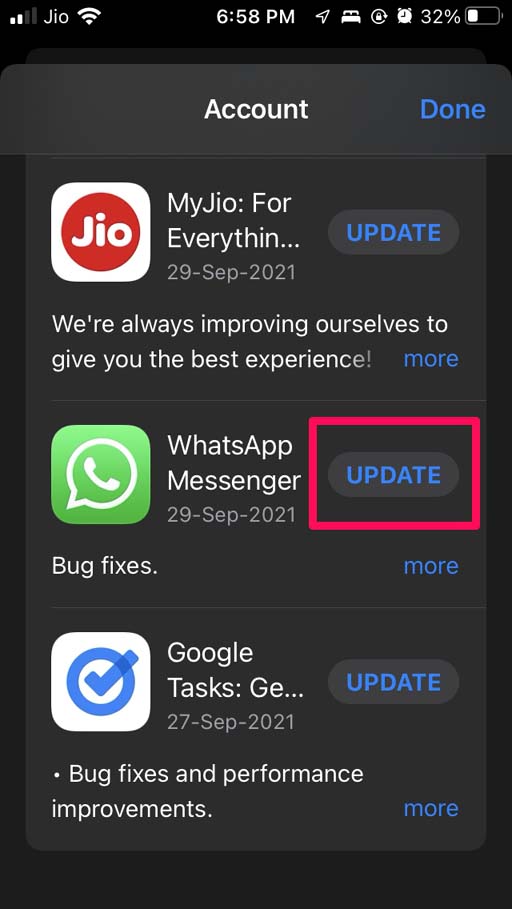
После обновления приложения проверьте, может ли оно подключаться к сотовой сети и работать без сбоев.
Отключить VPN
Когда вы включаете VPN, устройство направляется на сервер, расположенный в другом регионе, отличном от фактического региона, в котором находится iPhone. Может случиться так, что VPN-сервер, к которому подключен ваш iPhone, может быть слишком занят большим количеством запросов на обслуживание, и, следовательно, вы столкнетесь с более медленным сотовым доступом в Интернет.
Если вам не требуется VPN, я предлагаю отключить его, а затем попробовать использовать сотовый Интернет.
- Откройте приложение Настройки
- Прокрутите до параметра VPN.
- Нажмите на переключатель рядом с VPN, чтобы отключить его.
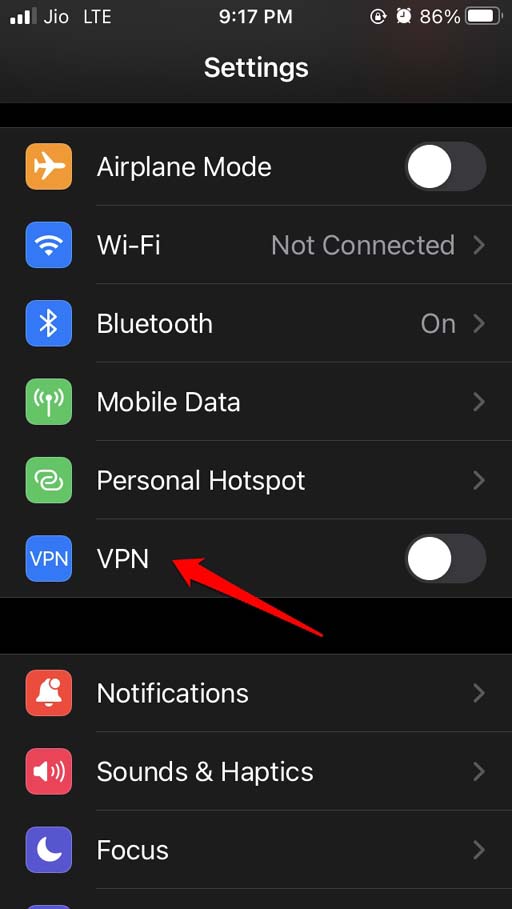
Отключить режим полета
Часто режим полета может быть включен, и пользователи забывают его отключить. Если включен режим полета, вы не сможете пользоваться сотовым Интернетом на iPhone.
- Откройте Центр управления на своем iPhone.
- Нажмите на значок режима полета, чтобы отключить его.
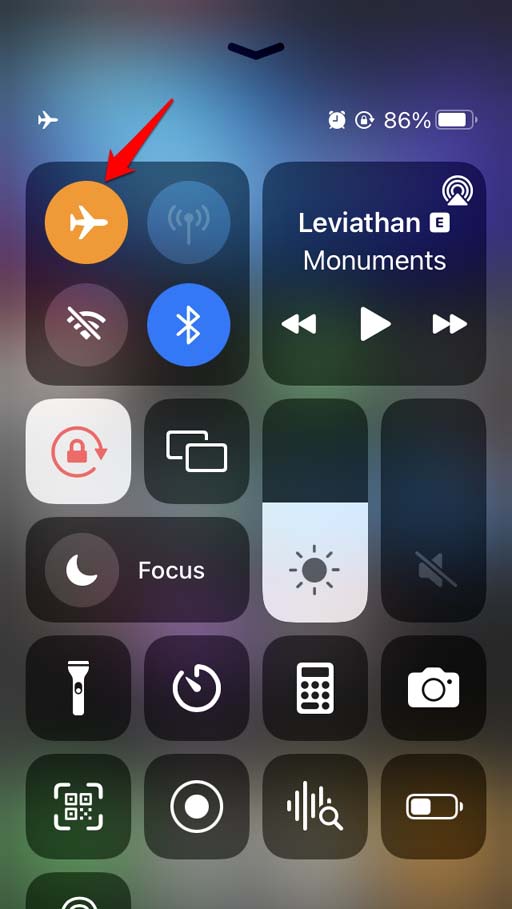
- Даже если режим полета не активирован, вы можете активировать его на несколько секунд и отключить. Этот трюк часто помогает устранить незначительные проблемы с сетью.
Обратитесь к своему интернет-провайдеру
Возможно, ваш интернет-провайдер провел некоторые работы по техническому обслуживанию, которые могли затронуть всю зону покрытия. Таким образом, вы можете обратиться в службу поддержки вашего интернет-провайдера или связаться с ним через социальные сети и подтвердить проведение работ по техническому обслуживанию.
Если они подтвердят, что в результате ремонтных работ на iPhone не работает сотовый Интернет, вам придется подождать, пока они завершат обслуживание.
Извлеките и снова вставьте SIM-карту в iPhone.
Еще одно эффективное решение – извлечь SIM-карту из iPhone. Затем обязательно вставьте SIM-карту обратно в iPhone. Если SIM-карта неправильно закреплена в лотке для SIM-карты, она может не работать, в результате чего сотовая сеть не будет работать должным образом.
Если SIM-карта неправильно вставлена в лоток для SIM-карты, вы не увидите сигнал сети на главном экране.
Отключить вызовы по Wi-Fi на iPhone
Часто пользователи сообщают, что отключение функции вызовов по Wi-Fi помогает им восстановить подключение к сотовой сети на своих iPhone. Так что вам тоже стоит попробовать.
- Перейдите в приложение Настройки.
- Затем нажмите Мобильные данные.
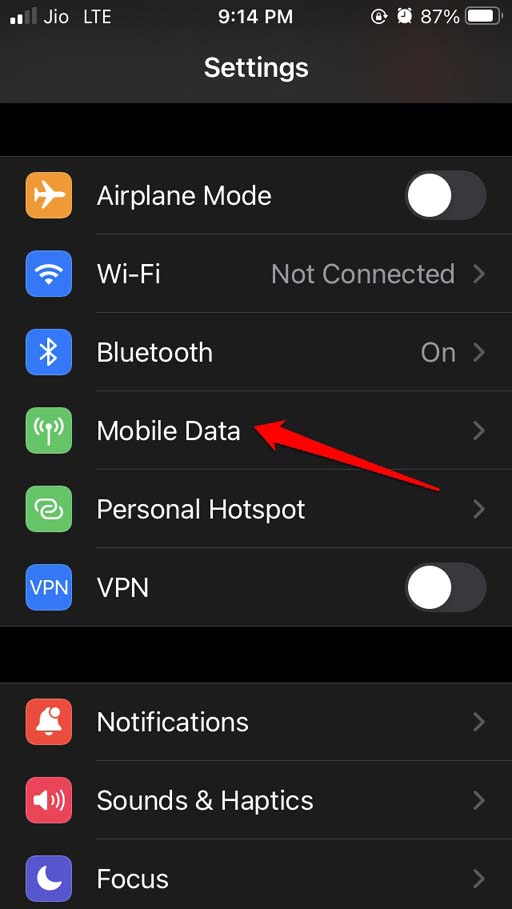
- Прокрутите вниз до пункта Вызовы по Wi-Fi и нажмите на него.
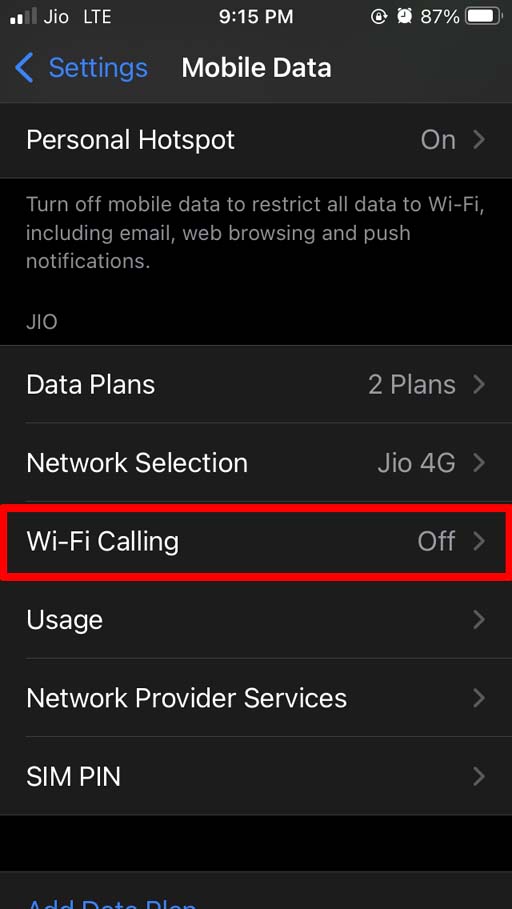
- Затем нажмите на переключатель рядом с элементом Wi-Fi, вызвав параметр «Этот iPhone», чтобы отключить его.
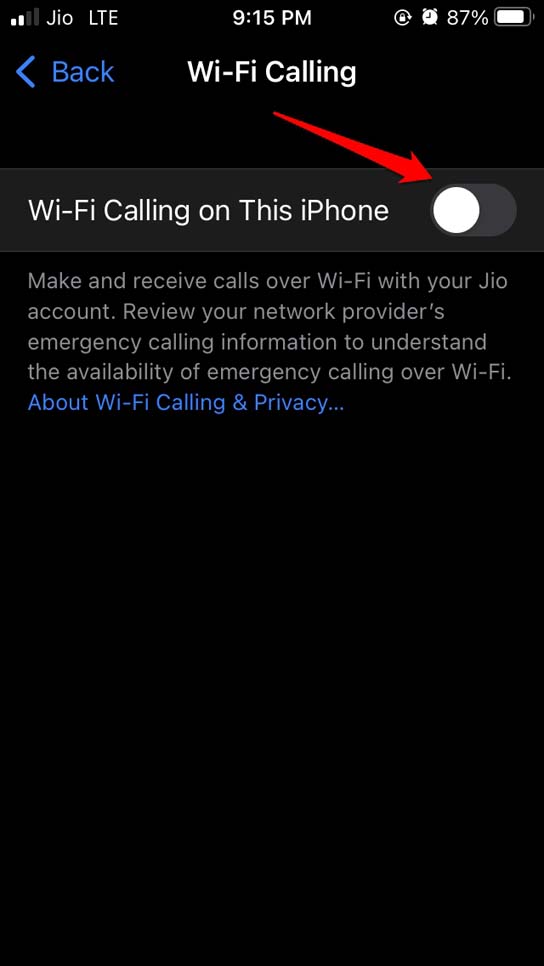
- Попробуйте использовать сотовую сеть на iPhone сейчас и проверьте, четко ли устанавливается соединение.?
Сбросить настройки сети
Вы также можете попытаться сбросить настройки сети на вашем iPhone, если большинство вышеперечисленных методов устранения неполадок не помогли.
- Перейдите в Настройки >Общие.
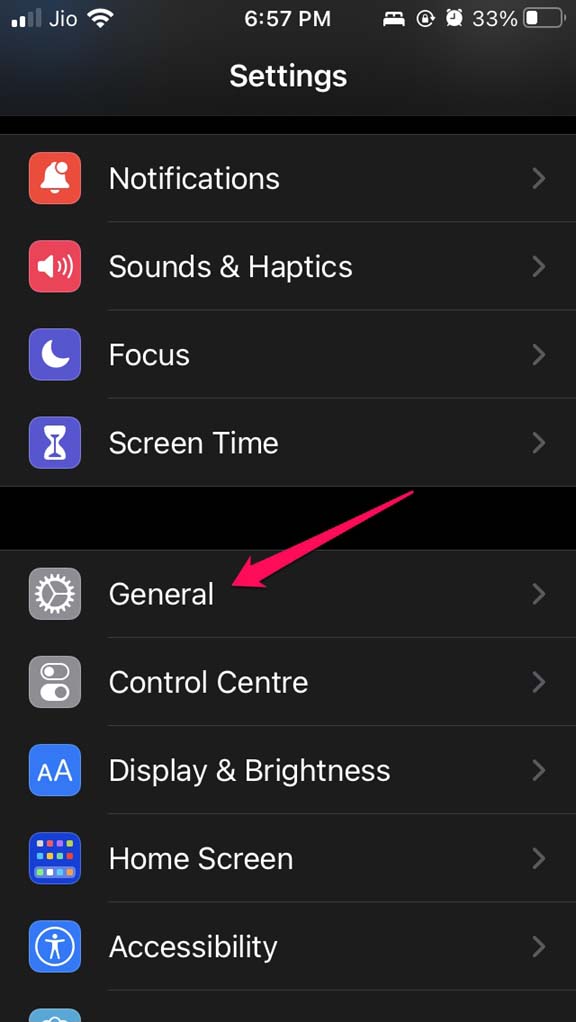
- Под этим выберите Перенос или сброс настроек iPhone.
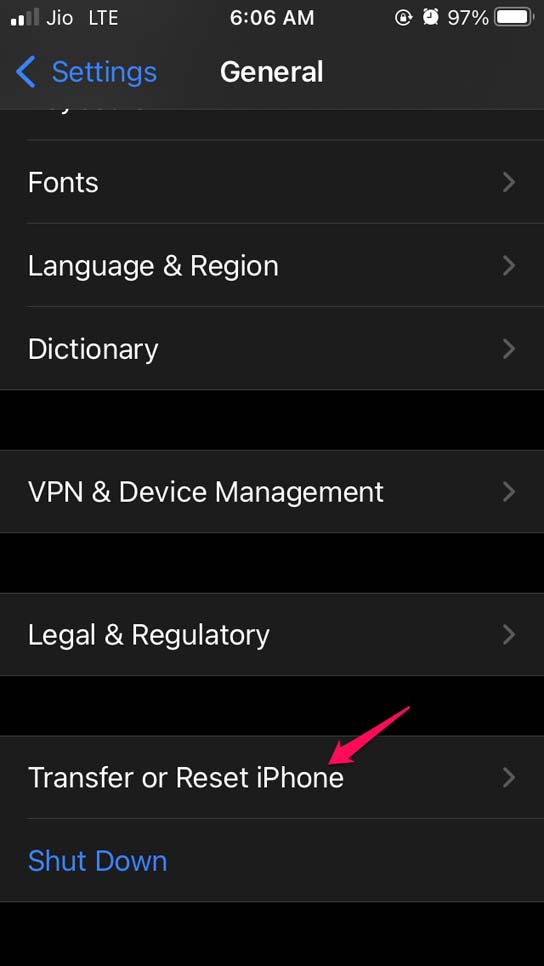
- Нажмите Сбросить.
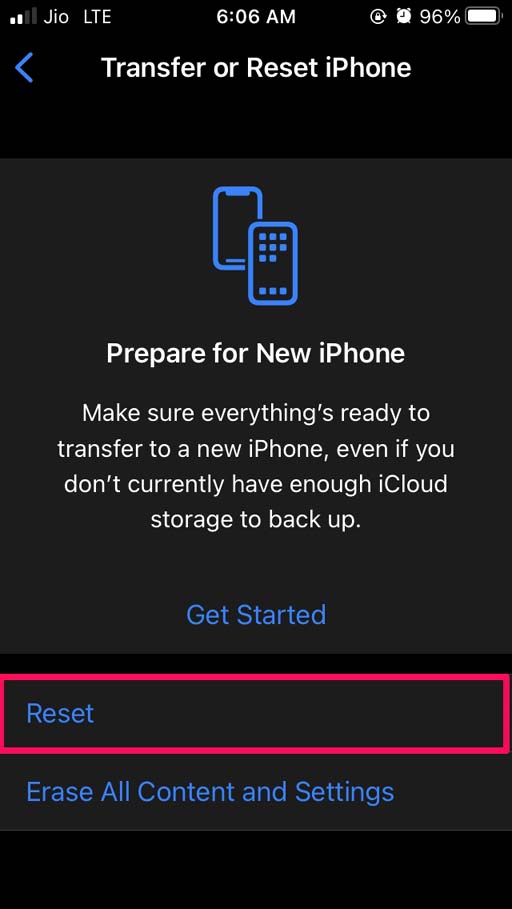
- Выберите в меню Сбросить настройки сети.
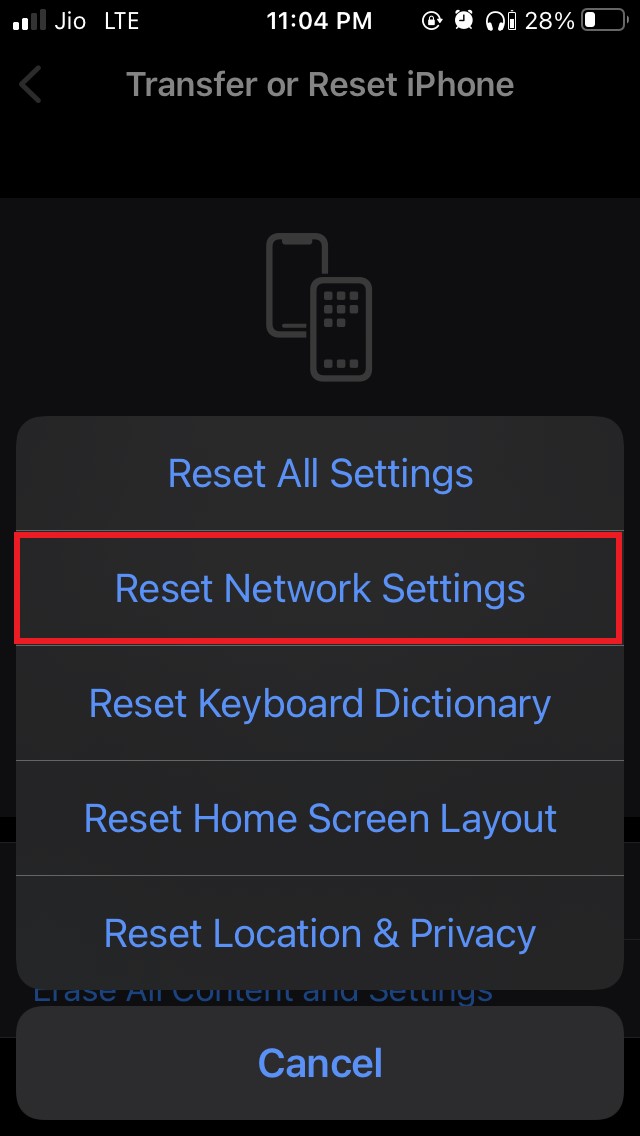
- Подтвердите, введя пароль, когда его спросят.
После перезагрузки сети iPhone сможет работать с сотовыми данными.
Итак, вот различные методы устранения неполадок, которые могут эффективно решить проблему с неработающим сотовым Интернетом на iPhone.


